

By Vernon Roderick, Son Güncelleme: 6/12/2023
Bugün iPhone veya iPad'de iTunes Error 4013 (iPhone Error 4013) ve iTunes Error 4014.in nasıl düzeltileceğini öğreneceğiz.
Bugün çoğu iPhone kullanıcısı, bir iOS cihazının nasıl daha fazla kullanılacağı konusunda önemli değişiklikler yapmak için birçok yeni özellik sunan en son iOS 11'i kullanıyor. Ancak, iOS 11 yükseltmesinin getirdiği ve iPhone'larını veya iPad'lerini kullanmalarını engelleyen çeşitli sorunlarla karşılaşan bazı kişiler hala var.
Bu sorunlar arasında 4013 ve 4014 hatasının ortaya çıkması vardır. Bunu okuyorsanız, bu sorunları düzeltmekte sorun yaşayanlardan biri olmalısınız. İOS 11'e yükselttikten sonra sizi rahatsız eden bu tür sorunları nihayet çözmek için aşağıdaki çözümlerimizi okuyun ve uygulayın.
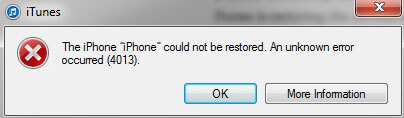
iTunes Hatası 4013 ve iTunes Hatası 4014'ü Düzeltin
Bölüm 1: iPhone/iPad'de iPhone Hatası 4013/4014'ün Oluşmasının NedenleriBölüm 2: iPhone'da 4014 Hatasını Düzeltmek için Genel ÇözümlerBölüm 3: FoneDog araç setini kullanarak Hata 4013/4014'ü Düzeltme – iOS Sistem KurtarmaBölüm 4. Video Kılavuzu: iPhone/iPad'de iPhone hatası 4013 veya iTunes hatası 4014 Nasıl Çözülür
Hem hatanın nedeni 4013 ve 4014 hataları tespit edilmesinin zor olduğu biliniyor, ancak birçoğu bu tür sorunlara katkıda bulunabilecek olası senaryoları araştırmaya başladı. Aşağıda, söz konusu hataların aniden ortaya çıktığı bu durumlardan bazıları verilmiştir:
iOS cihazının Lightning bağlantı noktası düzgün ve tutarlı bir şekilde çalışmadığında iPhone hatası 4013/4014 görünebilir.
Cihazın donanımı bu Qport'ta bir sorun algılıyor olabilir ve bu da 4013/4014 iPhone hatasını göstererek kullanıcıya bir sorun olduğu konusunda bir uyarı verecektir.
Bu hataların arızalı aydınlatma bağlantı noktasıyla nasıl ilişkili olduğunu bilmek gerçekten zor, ancak bu gerçekten mümkün.
Büyük ölçüde kararlı İnternet bağlantısına dayanan uygulamaları kullanmak, ilk etapta bu tür bir bağlantınız yoksa 4013 ve 4014 hatalarını ortaya çıkarabilir.
Bu senaryonun, yakın zamanda bir iOS güncellemesi almaya çalıştığınız ancak ağ bağlantınızın zayıf olduğu durumlarda da gerçekleşmesi çok olasıdır - bu da cihazınızda bir sorun olduğunu gösteren bir iTunes hatası 4013/4014 ile sonuçlanır.
Bir iOS güncellemesi sırasında, yükseltilmekte olan iOS aygıtının belleği azalıyorsa, bir veya iki hatayla da karşılaşılabilir.
Düşük depolama alanı, 4013/4014 hatasının nedeni olmaktan uzak gibi görünse de, bu faktörü azaltmaktan zarar gelmez – belirli bir iOS güncellemesine yükseltmeden önce tüm kullanılmayan dosyaları ve uygulamaları iOS cihazınızdan kaldırın.
Her iki hata da yalnızca iOS cihazlarda değil, aynı zamanda yanlış kurulum ve onunla yapılan bazı yanlış yapılandırmalar nedeniyle meydana gelebilecek iTunes uygulamasında da ortaya çıkıyor.
iOS cihazınızı iTunes uygulamasının yüklü olduğu bir bilgisayara bağladığınızda, şu mesaj çıktığında bir sorun olduğunu tespit edebilirsiniz: "iPhone “iPhone” geri yüklenemedi. Bilinmeyen bir hata oluştu (4013/4014)".
Neyse ki, iOS cihazınızda iPhone 4013 hatasını veya 4014 iTunes hatasını düzeltmenin birkaç yolu var. Sorunu çözmede gerçekleştirilebilecek genel çözümleri bulmak için aşağıdakileri takip edin. Hangi çözümlerin işinize yarayacağını her uçtan görün:
Bazen, iPhone hatası 4013 veya iTunes hatası 4014, özellikle iOS cihazınızda hatalı bir yıldırım bağlantı noktası varsa veya sürekli olarak düşük kaliteli bir USB konektörü kullanıyorsanız (veya zaten hasar görmüşse) donanımla ilgili bir sorun olabilir.
Durumunuz buysa, iPhone hatası 4013 veya iTunes hatası 4014, bilgisayara taktığınızda iTunes'un cihazınızı tanımakta sorun yaşadığı konusunda size bir uyarı olabilir.
Cihazınızın yıldırım bağlantı noktasıyla ilgili sorunları olup olmadığını öğrenmek için aşağıdakileri yapın:

Hikayenin diğer tarafı, iTunes'un bilgisayarınıza yüklenme şekli nedeniyle iOS cihazınızı tanıyamaması. Aşağıdakileri yaparak iTunes'unuzun yanlış yüklenip yüklenmediğini veya yapılandırılıp yapılandırılmadığını belirleyebilirsiniz:
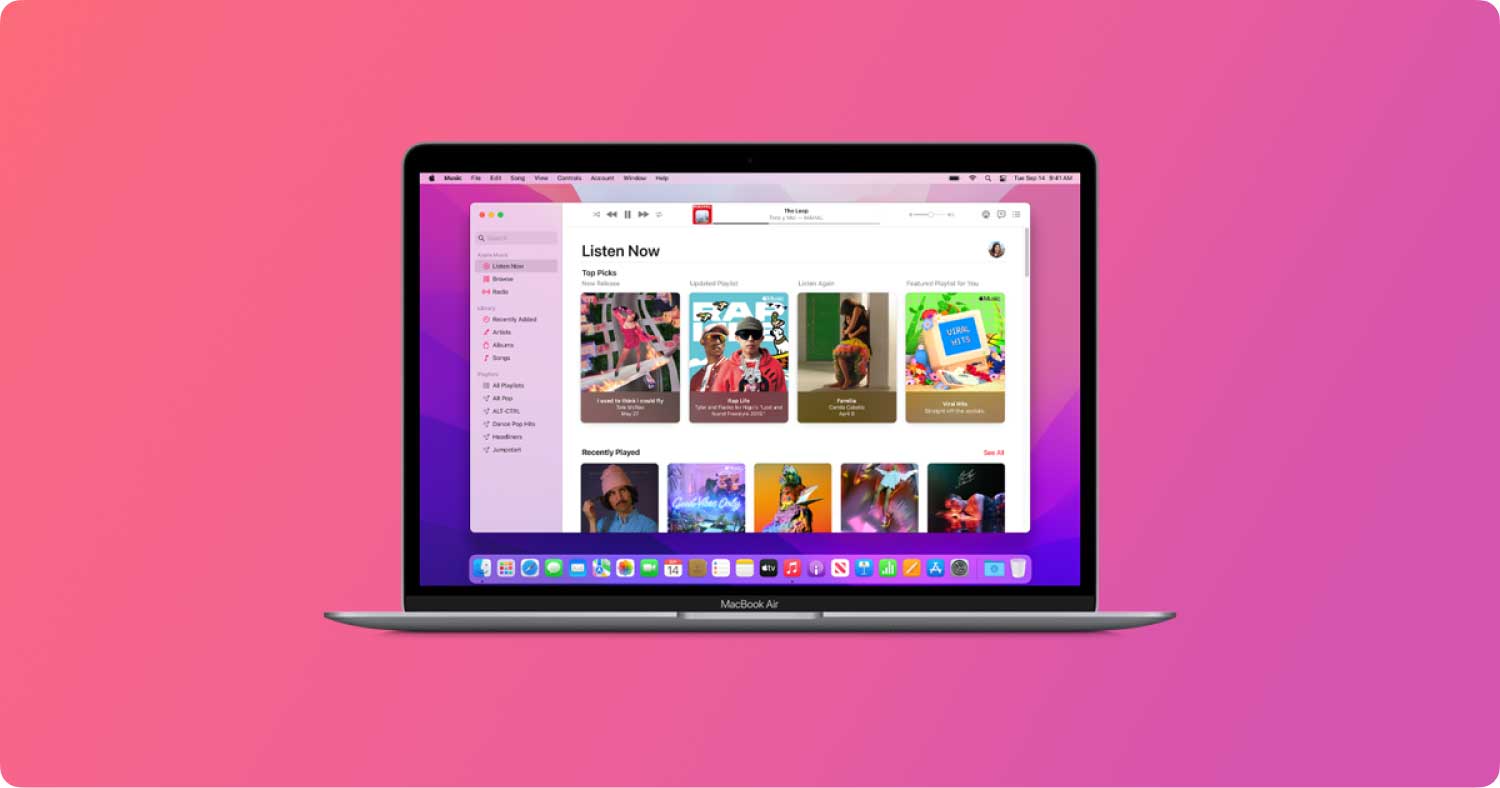
iPhone veya iPad'inizin iOS sürümünü güncellerken iPhone hatası 4013 veya iTunes hatası 4014 ile karşılaşırsanız, gelecek güncelleme için yeterli depolama alanınız olmayabilir.
Cihazınızda yüklü olan tüm dosyaları ve uygulamaları inceleyin ve hangilerinin artık kullanılmadığını belirleyin.
iOS güncellemesine uyum sağlamak için yeterli alan boşaltmak için bu dosyaları silin ve bu uygulamaları kaldırın. Ancak bu temizleme prosedürlerinden herhangi birini yapmadan önce, bunların bir yedeğini aldığınızdan emin olun.
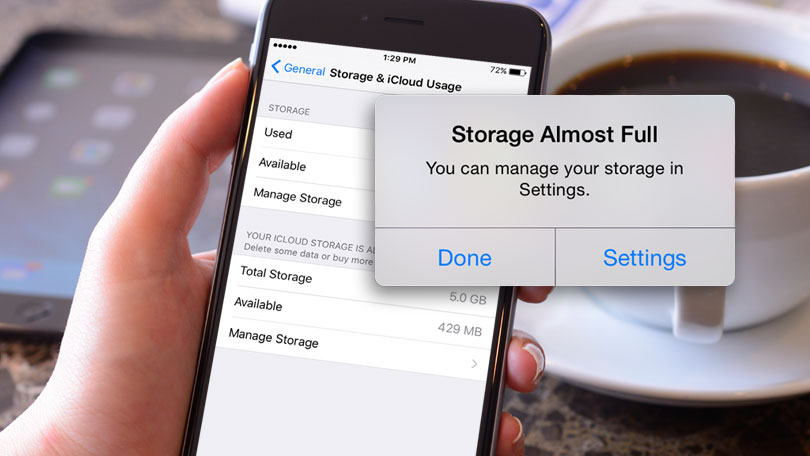
Ayrıca, 4013 hatasının veya 4014 hatasının, iOS aygıtınızdaki ilk kurulumları sırasında zaten güncel olmayan, yanlış yapılandırılmış veya yanlış olabilecek bazı ayarlardan kaynaklanması da mümkündür.
Bu tür bir hata, iOS cihazınızdan tüm ayarlarda sıfırlama yapılarak ortadan kaldırılabilir; ancak bu prosedür tüm dosyalarınızı ve verilerinizi silecektir. Sıfırlama yapmadan önce cihazınızın bir yedeğini alın. Ayarlar > genel > Reset > Tüm Ayarları Sıfırla.
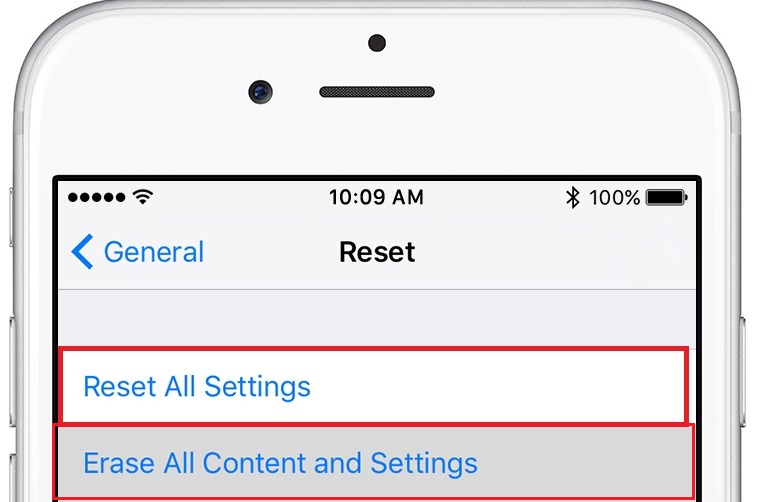
Cihazınızdaki tüm ayarları sıfırlamaya benzer şekilde, iPhone veya iPad'inizi kullanmaya tamamen yeniden başlamak için fabrika ayarlarına sıfırlama da yapabilirsiniz. Bunları yapmak için aşağıdakileri gerçekleştirin:
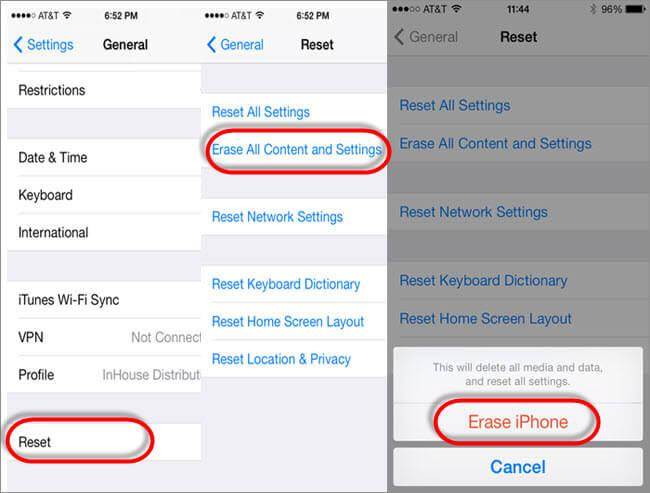
Aygıt Ürün Yazılımı Yükseltme modu veya DFU, aygıtın şu anda hangi yazılım koşullarında olduğuna bakılmaksızın geri yüklenebilir hale getirdiği bir iOS aygıtı durumudur.
DFU moduna girme, genellikle 4013 ve 4014 hataları gibi iOS sorunlarıyla karşılaşıldığında gerçekleştirilir.
iPhone veya iPad'inizde DFU modunu etkinleştirmek, telefonunuzu yepyeni durumuna geri yüklemenize yardımcı olabilir, ancak bunu yapmanın tüm dosyalarını, verilerini ve ayarlarını sileceğini unutmayın.
DFU moduna girmek ve iTunes'u kullanarak cihazınızı geri yüklemek için aşağıdakileri yapın:
Makaleleri görebileceğiniz daha fazla DFU bilgisi:

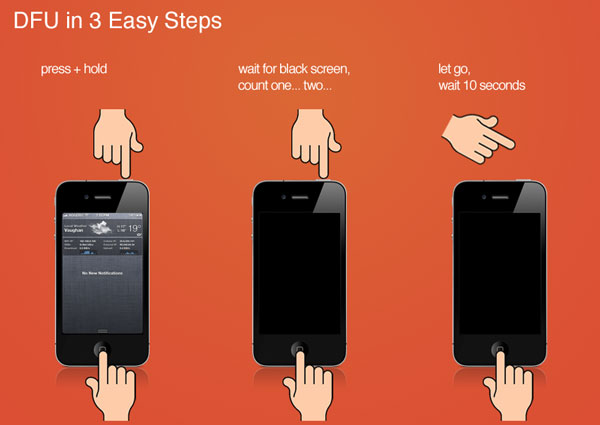
Yukarıdaki ortak çözümlerden hiçbiri işe yaramadıysa, size FoneDog araç seti – iOS Sistem Kurtarma. iOS ve Android cihazlarda farklı sorunları kapsayan kapsamlı çözümlerle dolu bir araçtır.
4013 numaralı iPhone hatasını veya 4014 numaralı iTunes hatasını çözmek için, bu programı yüklemeniz ve iOS cihazınızın yazılım bileşeninin derinliklerinde çalışan ve bir sistem kurtarma işlemi gerçekleştiren iOS Sistem Kurtarma adlı modülünü kullanmanız gerekir. kurtarmak için de kullanılabilir fotoğraflar, kişiler, metin mesajları.
nen FoneDog araç seti adresinden indirilebilir Web sitesi. Bir kopyasını alın ve masaüstü bilgisayarınıza veya dizüstü bilgisayarınıza yükleyin. İndir düğmesine tıklayın ve şimdi ücretsiz deneyin!
Sorunu çözmek üzere FoneDog araç setimizi kullanmak için aşağıdaki adımları izleyin:
FoneDog araç setimizin modülü, sorunu gidermek için ihtiyacınız olacak. 4013/4014 hatası olduğunu Sistem kurtarma modül. Bunu bulmak için, içinde bir İngiliz anahtarı bulunan bir dişli simgesini temsil eden menü kutucuğunu bulun. Bu menüyü tıkladıktan sonra bir sonraki sayfaya yönlendirileceksiniz.

FoneDog araç setinin sistem kurtarma işlemine geçmeden önce, aşağıda listelenen bazı önemli hatırlatıcıları not etmenizi rica ediyoruz. Bir kez not edildiğinde, “Başlama” düğmesine basarak bir sonraki sayfaya geçin:
1) Sistem kurtarma işlemini FoneDog araç setimiz aracılığıyla gerçekleştirmek, iOS cihazınızın tüm dosyalarını ve verilerini silmez, ancak yine de bir sonraki adıma geçmeden önce bunların bir yedeğini almak en iyisidir.
2) iOS aygıtınız şu anda kilidi açıksa "kilitli" olarak ayarlanacaktır.
3) iOS cihazınız şu anda jailbreak'liyse "jailbreakli değil" durumuna ayarlanacaktır.

2. adımda, iOS cihazınızın FoneDog araç setimiz tarafından iyi tanındığından emin olmanızı istedik ve bunun nedeni, bu adımda iOS cihazınıza yüklenmek için en uygun donanım yazılımı paketini almamızdır.
FoneDog araç takımımızdan gördüğünüz mevcut sayfada, iOS cihazınızın özelliklerini temsil eden önceden ayarlanmış değerlere sahip açılır alanlar vardır ve 2. adımın tamamlanmasını sağlayarak, FoneDog araç takımı bu tür özellikleri otomatik olarak bu alanlara atayacak ve aşağıdakiler için kullanılacaktır. doğru bellenimi bulma.
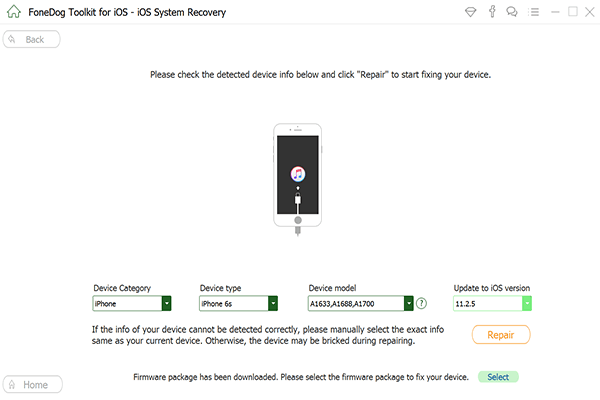
“ düğmesine tıklayarak bellenimi almaya devam edin.Onarım" buton. Bu, bellenim indirilene kadar birkaç dakika beklemenizi gerektirecektir.
Bunun yanı sıra, cihazınız için en uygun ürün yazılımı paketini almanın alternatif bir yolu da vardır. Aslında, seçtiğiniz tarayıcıyı kullanarak üretici yazılımını kendi başınıza indirebilirsiniz.
Ve zaten bir kopyasına sahip olduğunuzda, “seçFoneDog araç setine kurtarma işleminde bu üretici yazılımı paketini kullanma komutu vermek için ” düğmesine basın.
iOS cihazınız için doğru ürün yazılımı paketini aldıktan sonra sistem kurtarma işlemi hemen başlayacaktır.
FoneDog araç setimiz, aygıt yazılımı paketini iOS aygıtınıza uygulayarak ve ona yeni bir iOS sistemi vererek bu adımda çalışacaktır.
Ayrıca bu prosedür tamamlanana kadar birkaç dakika beklemeniz gerekecektir. Ayrıca, kurtarma işlemi tamamlandıktan sonra iOS cihazınız otomatik olarak yeniden başlatılacaktır.
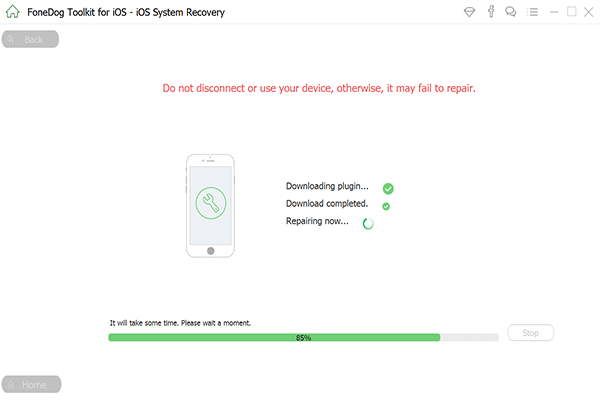
Artık iOS aygıtınız hazır ve çalışır durumda olduğuna göre, daha önce bildirilen iPhone hatası 4013 veya iTunes hatası 4014'e neden olan bazı önemli görevleri aygıtta gerçekleştirmeyi deneyebilirsiniz. Yapabileceğiniz bir şey, aygıtı en son iOS sürümüne güncellemektir.
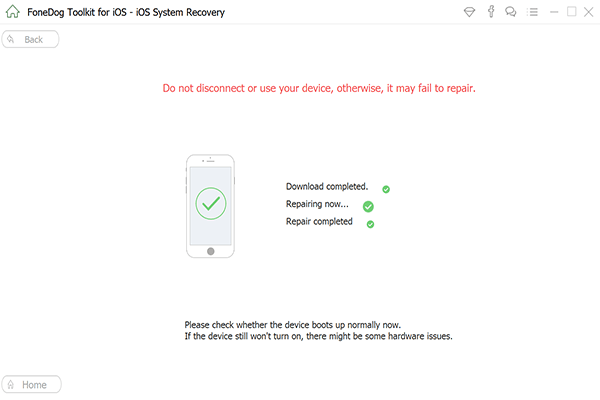
ITunes 4013 hatası ve 4014 hatası her ikisi de her iOS cihazında zor sorunlardır. Özellikle iPhone veya iPad'inizi en son sürüme yükseltmeye çalışırken bu tür sorunlarla karşılaşmak çok can sıkıcı olabilir.
Yukarıdaki genel çözümleri uyguladıktan veya FoneDog araç setimizi kullandıktan sonra, en son iOS 11 sürümüne yükseltmeyi denediğinizde veya cihazınızda önemli görevleri gerçekleştirirken bu hatalarla tekrar karşılaşmayacağınızı umuyoruz.
Hinterlassen Sie einen Kommentar
Yorumlamak
iOS Sistem Kurtarma
FoneDog iOS Sistemi Düzeltmesi - Farklı iOS sistemi hatalarını düzeltmeye ve cihazınızı normal bir duruma olarak yenilemeye yardım ediyor.
Ücretsiz deneme Ücretsiz denemePopüler makaleler
/
BİLGİLENDİRİCİLANGWEILIG
/
basitKOMPLİZİERT
Vielen Dank! Merhaba, Sie die Wahl:
Excellent
Değerlendirme: 4.5 / 5 (dayalı 94 yorumlar)